Siz zaryadlash uchun iPhone-ni uladingiz, ammo biron bir narsa to'g'ri ishlamayapti. U zaryadlashni to'xtatdi va ekranda qiziqarli pop-up paydo bo'ldi - sizning iPhone-da “Ushbu aksessuar qo'llab-quvvatlanmasligi mumkin. 'Ushbu maqolada men nima uchun ushbu xabarni iPhone-da ko'rayotganingizni tushuntirib beraman va muammoni hal qilish uchun nima qilishingiz kerakligini ko'rsataman.
Nega mening iPhone-da 'Ushbu aksessuarni qo'llab-quvvatlamasligi mumkin' deyilgan?
Sizning iPhone-da 'Ushbu aksessuarni qo'llab-quvvatlamasligi mumkin' deb aytilgan, chunki aksessuari iPhone-ning Lightning portiga ulab qo'yishda xatolik yuz berdi. Muammoni turli xil narsalar keltirib chiqarishi mumkin:
- Sizning aksessuaringiz MFi sertifikatiga ega emas.
- Sizning iPhone-ning dasturiy ta'minotingiz ishlamayapti.
- Sizning aksessuaringiz iflos, shikastlangan yoki to'liq singan.
- Sizning iPhone Lightning portingiz iflos, shikastlangan yoki butunlay buzilgan.
- Zaryadlovchingiz iflos, shikastlangan yoki to'liq buzilgan.
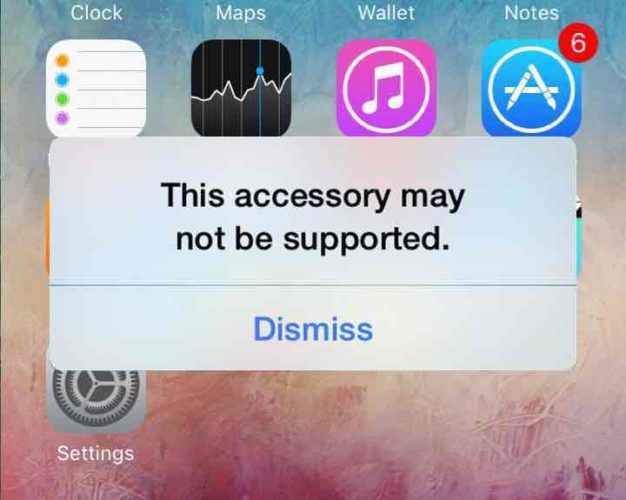
Quyidagi qadamlar sizning iPhone-da 'Ushbu aksessuarni qo'llab-quvvatlamasligi mumkin' deganining haqiqiy sababini aniqlash va aniqlashga yordam beradi.
Qurilmani qayta ulab ko'ring
IPhone-da 'Ushbu aksessuari qo'llab-quvvatlanmasligi mumkin' deb aytganda, uni qayta ulab ko'ring. Ga teging Ishdan bo'shatish tugmachasini bosing va aksessuaringizni iPhone ning Lightning portidan chiqarib oling. Xuddi shu pop-up paydo bo'lishini ko'rish uchun uni qayta ulang.
Sizning aksessuaringiz MFi sertifikatiga egami?
Ko'pincha, 'Ushbu aksessuani qo'llab-quvvatlamasligi mumkin' pop-up oynasi iPhone-ni quvvat manbaiga ulaganingizdan ko'p o'tmay paydo bo'ladi. Ko'pgina hollarda, siz iPhone-ni zaryad qilmoqchi bo'lgan zaryadlovchi kabel MFi sertifikatiga ega emas, ya'ni u Apple dizayn standartlariga mos kelmagan.
Mahalliy yoqilg'i quyish shoxobchasida yoki dollar do'konida sotib olishingiz mumkin bo'lgan zaryadlovchi kabellar deyarli hech qachon MFi sertifikatiga ega emas, chunki ular juda arzon. Ba'zi hollarda, ushbu kabellar sizning iPhone-ga sezilarli darajada zarar etkazishi mumkin uni qizib ketish .
Agar iloji bo'lsa, iPhone-ni u bilan birga kelgan kabel orqali quvvatlang. Agar sizning iPhone-da kelgan zaryadlovchi kabel ishlamay qolsa, siz o'zingizning iPhone-dagi AppleCare rejasi bilan ta'minlangan bo'lsa, uni o'zingizning mahalliy Apple do'konida yangisiga almashtirishingiz mumkin.
IPhone-ni qayta yoqing
Dasturiy ta'minotdagi kichik nosozlik tufayli sizning iPhone-da 'Ushbu aksessuar qo'llab-quvvatlanmasligi mumkin' deb aytilishi mumkin. Aksessuarni iPhone-ning Lightning portiga ulaganda, sizning iPhone-ning dasturiy ta'minot aksessuarga ulanish yoki qo'shilmasligini belgilaydi.
Ba'zan dasturiy ta'minot bilan bog'liq kichik muammolarni bartaraf etadigan iPhone-ni qayta ishga tushirib ko'ring. Agar sizda iPhone 8 yoki undan oldingi versiya bo'lsa, quvvat tugmasini bosing va ushlab turing , keyin displey bo'ylab quvvat belgisini chapdan o'ngga suring. Jarayon iPhone X, XS va XR uchun o'xshash, faqat sizdan tashqari Yon tugmachasini va ovoz balandligi tugmachasini bosing va ushlab turing gacha o'chirish uchun siljiting paydo bo'ladi.
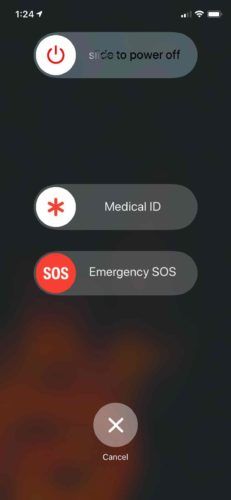
15-30 soniya kutib turing, keyin quvvat tugmachasini (iPhone 8 va undan oldingi versiyalar) yoki Yon tugmachani (iPhone X va undan yangi) bosib ushlab turing. IPhone-ni qayta yoqgandan so'ng, aksessuaringizga qayta ulanishga harakat qiling.
Agar u ishlayotgan bo'lsa, unda dasturiy ta'minotdagi nosozlik muammoni keltirib chiqardi! Agar siz hali ham iPhone-da ochilgan oynani ko'rsangiz, keyingi bosqichga o'ting.
Aksessuaringizni tekshiring
Endi siz MFi sertifikatiga ega bo'lmagan zaryadlovchi simini va dasturiy ta'minotning kichik muammolarini bartaraf qildingiz, aksessuarlarni tekshirish vaqti keldi. Ko'pincha, 'Ushbu aksessuari qo'llab-quvvatlanmasligi mumkin' ni ko'rganingizda siz foydalanmoqchi bo'lgan aksessuari. pop-up - bu zaryadlovchi kabel.
iPhone -dagi ilovalarni yangilab bo'lmaydi
Biroq, sizning iPhone-ning Lightning portiga ulangan har qanday qurilma yoki aksessuar ogohlantirish paydo bo'lishiga olib kelishi mumkin. Siz foydalanmoqchi bo'lgan aksessuarning Lightning ulagichi uchini (aksessuarning iPhone-ning Lightning portiga ulanadigan qismini) diqqat bilan ko'rib chiqing.
Rang o'zgarishi yoki eskirishi bormi? Agar shunday bo'lsa, aksessuaringiz iPhone-ga ulanishda muammolarga duch kelishi mumkin. Yaqinda men uchun shunday holat yuz berdi, chunki mening zaryadlovchi simimga bir oz zarar yetganim tufayli iPhone 'Ushbu aksessuarni qo'llab-quvvatlamasligi mumkin'. pop-up, garchi men kabelni Apple'dan olgan bo'lsam ham.

Suvga ta'sir qilish sizning aksessuaringizning Lightning ulagichiga ham zarar etkazishi mumkin, shuning uchun yaqinda siz aksessuaringizga ichimlikni to'kib tashlagan bo'lsangiz, shuning uchun u ishlamay qolishi mumkin.
Agar sizning zaryadlovchi simingiz muammoni keltirib chiqaradigan aksessuarlar bo'lsa, USB uchini ham yaxshilab ko'rib chiqing. USB uchida tiqilib qolgan axloqsizlik, tuklar yoki boshqa chiqindilar bormi? Agar shunday bo'lsa, uni antistatik cho'tka yoki ishlatilmaydigan tish cho'tkasi yordamida tozalang. Agar siz piyodalarga-statik cho'tka egasi bo'lmasangiz, topishingiz mumkin ajoyib oltita paket Amazonda.
Chaqmoq portining ichkarisiga qarang
Agar aksessuar yaxshi shaklda bo'lsa, iPhone-dagi Lightning portini ko'rib chiqing. Har qanday axlat, axloqsizlik yoki axlat sizning iPhone-ning aksessuaringiz bilan toza ulanishiga xalaqit berishi mumkin. Agar 'Ushbu aksessuarni qo'llab-quvvatlamasligi mumkin' xabarnomasi ekranda turib qolsa yoki o'chirilmasa, bu ko'pincha muammo bo'ladi.
Chiroqni oling va iPhone-ning chaqmoq portini yaxshilab ko'rib chiqing. Agar siz Lightning portiga tegishli bo'lmagan narsalarni ko'rsangiz, uni tozalashga harakat qiling.
IPhone zaryadlash portini qanday tozalashim kerak?
Qabul qil statikka qarshi cho'tka yoki yangi tish cho'tkasi va iPhone-ning Lightning portiga to'sqinlik qiladigan narsalarni qirib tashlang. Siz qancha chiqayotganiga hayron bo'lishingiz mumkin!
Uni tozalab bo'lgach, aksessuarni qayta ulab ko'ring. Agar iPhone hali ham 'Ushbu aksessuarni qo'llab-quvvatlamasligi mumkin' deb aytsa, keyingi bosqichga o'ting.
IPhone-ning zaryadlovchisini tekshiring
Agar siz uni quvvatlamoqchi bo'lganingizda, sizning iPhone-da 'Ushbu aksessuar qo'llab-quvvatlanmasligi mumkin' deb aytsa, shuningdek, chaqmoq kabeliga emas, balki iPhone-ning zaryadlovchi qurilmasiga ham muammo bo'lishi mumkin. IPhone-ning zaryadlovchisidagi USB portining ichkarisiga diqqat bilan qarang. Oldingi bosqichda bo'lgani kabi, antistatik cho'tka yoki yangi tish cho'tkasini ham yaroqsiz, tukli va boshqa qoldiqlardan tozalang.
IPhone-ni bir nechta turli xil zaryadlovchi qurilmalar bilan quvvatlantirishga harakat qilib ko'ring. Agar sizning iPhone-da faqat bitta zaryadlovchi bilan zaryadlash muammolari bo'lsa, u holda sizning zaryadlovchingiz muammo tug'dirishi mumkin.
Agar siz qaysi zaryadlovchini ishlatishingizdan qat'i nazar, 'Ushbu aksessuari qo'llab-quvvatlanmasligi mumkin' pop-upini ko'rishni davom ettirsangiz, unda sizning zaryadlovchingiz muammo emas.
bu aksessuar qo'llab -quvvatlanmasligi mumkin
IPhone-da iOS-ni yangilang
Ba'zi aksessuarlar (ayniqsa Apple tomonidan ishlab chiqarilgan) ulanishdan oldin iPhone-ga iOS-ning ma'lum bir versiyasini o'rnatishni talab qiladi. Boring Sozlamalar -> Umumiy -> Dasturiy ta'minotni yangilash ga teging Yuklab oling va o'rnating dasturiy ta'minotni yangilash mavjud bo'lsa. Agar mavjud bo'lsa, bizning maqolamizni ko'rib chiqing iPhone-ni yangilashda muammo .
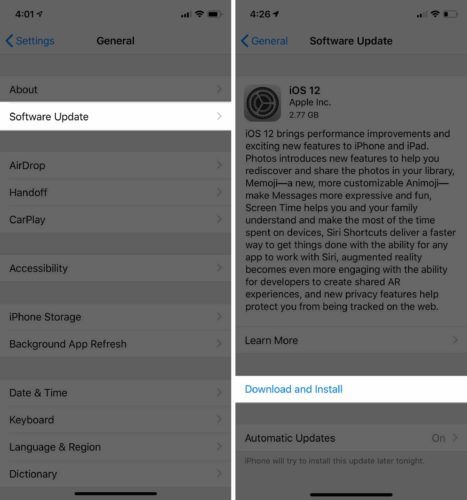
Yangilanishni o'rnatishdan oldin, iPhone quvvat olayotganiga yoki kamida 50% batareyaning ishlashiga ishonch hosil qiling. O'rnatish boshlanganda sizning iPhoneingiz o'chadi va displeyda holat paneli paydo bo'ladi. Bar to'ldirilgan bo'lsa, yangilanish tugaydi va biroz vaqt o'tgach, iPhone qayta yoqiladi.
IPhone-da DFU-ni tiklashni amalga oshiring
Ehtimol, dasturiy ta'minotning chuqurroq muammolari sizning iPhone-da 'Ushbu aksessuarni qo'llab-quvvatlamasligi mumkin' deb aytishiga ozgina imkoniyat bor. DFU-ni qayta tiklash orqali biz ushbu chuqur dasturiy ta'minotni iPhone-dan butunlay yo'q qilish orqali bartaraf etamiz.
DFU-ni qayta tiklaganingizda, iPhone-dagi barcha kodlar o'chiriladi va iPhone-ga qayta yuklanadi. To'liq yurish uchun biznikiga murojaat qiling iPhone-da DFU-ni tiklash bo'yicha qo'llanma !
Ta'mirlash parametrlari
Agar yuqoridagi barcha amallarni bajarganingizdan so'ng, iPhone-da hali ham 'Ushbu aksessuar qo'llab-quvvatlanmasligi mumkin' deb aytsa, aksessuaringizni almashtirishingiz yoki iPhone-ni ta'mirlashingiz kerak bo'lishi mumkin. Ushbu maqolada ilgari aytib o'tganimdek, siz iPhone AppleCare bilan qoplangan bo'lsa, siz iPhone bilan birga kelgan zaryadlovchi simini va devor zaryadini almashtira olasiz.
Shuningdek, sizning iPhone Lightning porti buzilgan yoki buzilgan bo'lishi mumkin va uni ta'mirlash kerak. Agar sizning iPhone AppleCare bilan qoplangan bo'lsa, sizga yaqin bo'lgan Apple do'konida uchrashuvni rejalashtirish va texnologiyani ko'rib chiqing. Shuningdek, biz tavsiya qilamiz Puls deb nomlangan ta'mirlash bo'yicha xizmat , bu sizga iPhone-ni joyida ta'mirlaydigan sertifikatlangan texnikni yuboradi.
Agar sizga yordam kerak bo'lsa, biz bu erdamiz
Sizning aksessuaringiz ishlamoqda va iPhone yana normal ishlaydi. Keyingi safar iPhone-da 'Ushbu aksessuar qo'llab-quvvatlanmasligi mumkin' deganida nima qilish kerakligini aniq bilib olasiz. Boshqa savollaringizni quyidagi izohlar bo'limiga qoldirishingizga iltimos qiling!
O'qiganingiz uchun tashakkur,
Devid L.